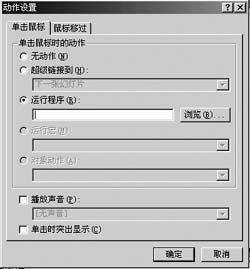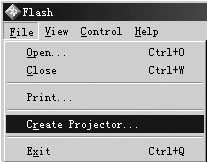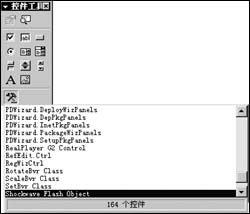|
文/郑爱文 PowerPoint由于其简便灵活而受到了广大教师的青睐,但有时教师们也会因为其缺乏动态表现效果而烦恼。其实我们完全可以集百家之长为我所用,如果你手头有制作得不错的Flash动画,把它加进来吧!
把影片输出为GIF格式
对于简单的(如仅有几帧的Flash动画)动态效果我们完全可以在Flash中将影片输出为GIF格式,在PowerPoint中用“插入图片”的方式引入。
巧妙应用“动作设置”
选择文本或图标图像作为动作设置的对象,点击鼠标右键,选择“动作设置”,出现对话框(如图1),在其中选择“运行程序”,选择[浏览]找到准备好的Flash动画。不过要注意这里只能引入格式为EXE的文件,这就需要对Flash输出的SWF文件进行再加工,其实现方法也很简单:如图2,运行SWF格式的Flash动画时选择菜单“File→Create Projector”生成EXE文件即可。
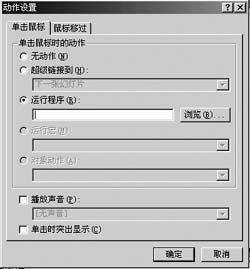
图1
大功告成后运行一下试试吧,咦?怎么出来了一个“宏病毒检测”对话框?没关系,在PowerPoint中将菜单下的“工具→宏—安全性”的安全级改为“无”就可以了!再试一下,是不是一切正常了?如果你希望全屏播放动画的话,在动画刚一开始运行时按下“Ctrl+F”就可以了。
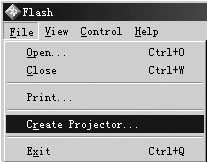
图2
利用控件工具
首先选择“视图→工具栏→控件工具箱”,打开控件工具箱后单击“其他控件”,在其他控件中选择“Shockwave Flash Object”项(如图3),这时鼠标变为十字形,按住鼠标左键不放,画出一个框,这就是用来播放Flash动画的区域,框的大小可自由调整。然后在这个框上单击鼠标右键,选择“属性”,弹出属性项,选择“自定义”右边的按钮,弹出属性对话框(如图4),在“Movie URL”中键入Flash的完整路径,注意文件名应包含扩展名SWF,对其他选项可根据需要进行设置,设置完毕单击[确定],在播放前需要保存修改。
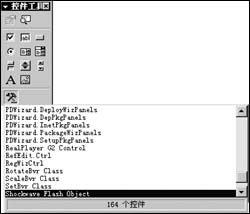
图3

图4
小结
以上三种方法各有利弊,方案一虽然简单易行,但输出的GIF格式的文件较大,且播放时不够流畅,因此仅适用于图片较为简单(如数理化学科中的图形)并且对动画要求不高的情况。
方案二要求必须生成EXE文件,这种文件格式也要比SWF的文件大一些,其优点是易于控制动画的播放,可根据自己的需要决定何时播放和是否播放。
方案三利用的是SWF格式的文件,其身量最小,但是无法设置播放控制,演示文稿一旦处于播放状态Flash动画便开始自动播放。
| ![]() 版权所有 四通利方 新浪网
版权所有 四通利方 新浪网